【原创】Capture CIS利用Access数据库建立封装库说明
2016-11-10 18:01
92 查看
1、在服务器端建立新空间,方便封装库以及数据库的归档存放
服务器路径:\\192.168.1.234\Share\STG_LIB,文件夹内容如下,其中Datesheet存放物料数据手册,Pcb_Lib存放Allegro封装,Schematic_Lib存放Capture封装,STG_Datebase存放数据库文件。
2、构建Access数据库
1)打开Access软件,执行新建命令,弹出如下窗口。在右下角选择存放路径并设置文件名称,点击创建。(2007以上版本文件后缀为“accdb”,2003版本文件后缀为“mdb”)
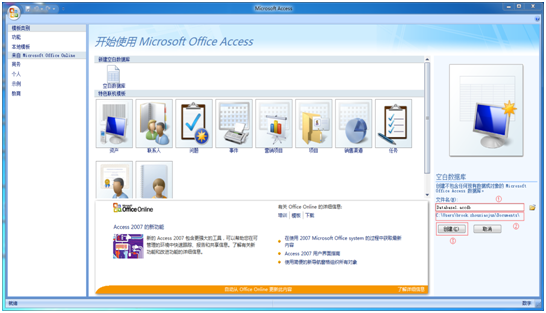
2)看到空白数据表界面,点击保存,输入相应名称,此例命名为“Capacitor”,表示存放电容器件库的表。
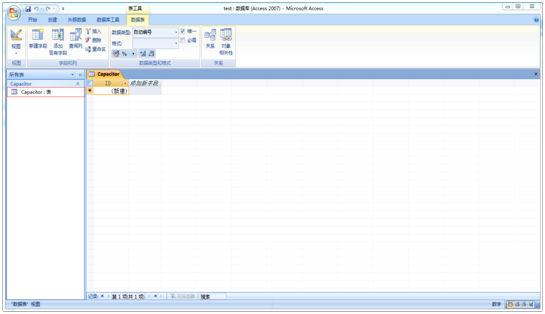
3)添加相关字段,各字段含义简要说明如下:
Part_Number:物料代码
Part_Type:物料型号
Value:值
Description:物料描述
Schematic_Part:原理图封装
PCB_Footprint:PCB封装
Manufacturer:厂商信息
Manufacturer_PN:厂商物料代码
Remark:备注信息
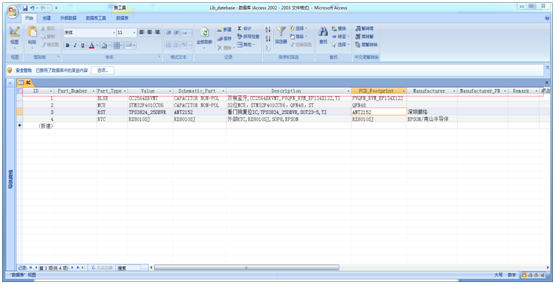
4)同理,建立其它电阻,电感,IC等数据表,将物料信息添加到相应位置,保存数据库文件。
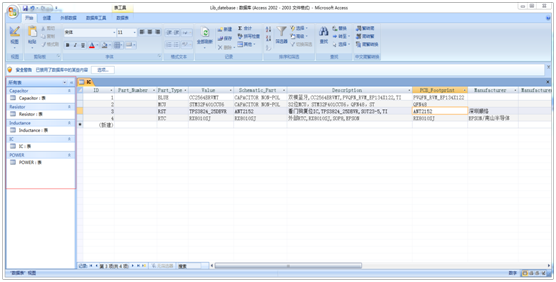
3、配置数据源
1)打开计算机控制面板,选择管理工具。
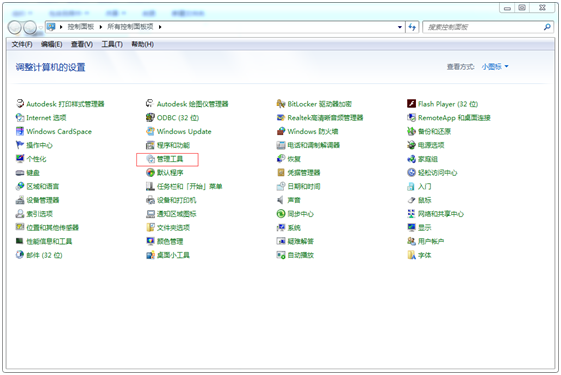
2)双击数据源
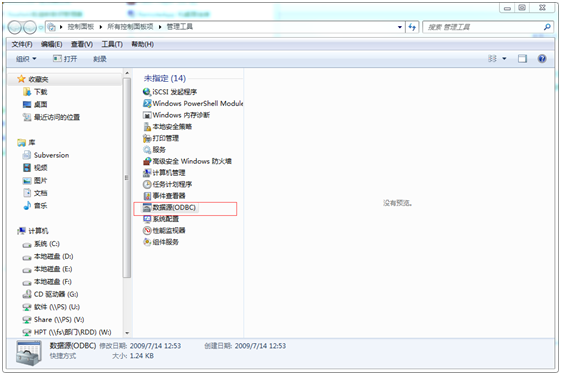
3)切换到系统DSN,点击添加access驱动,选择.mdb或者accdb
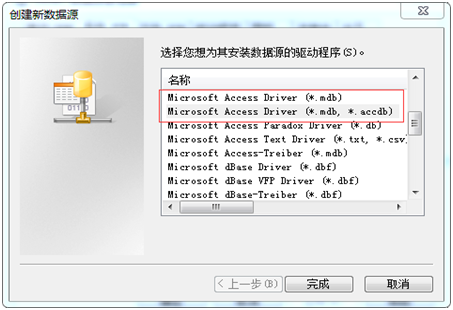
4)选择刚才建立的数据库文件,此处选择路径为:
\\192.168.1.234\Share\STG_LIB\STG_datebase\Lib_datebase
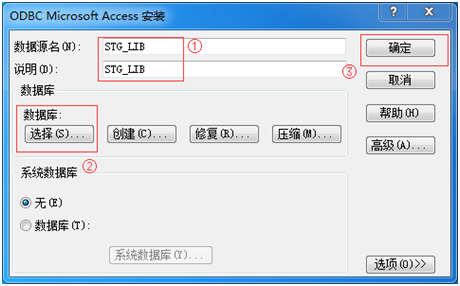
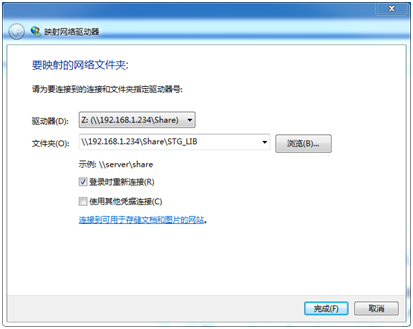
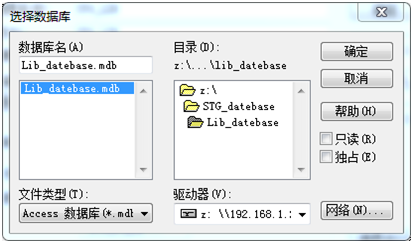
5)确认后即可看到数据库已经添加到系统DSN
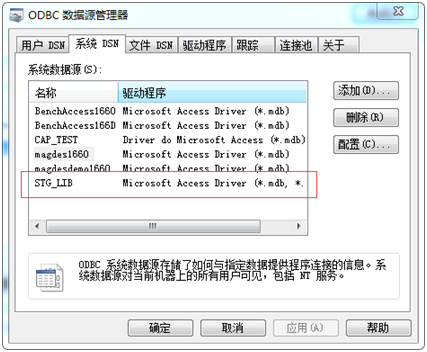
4、配置Capture CIS
1)打开Capture CIS软件任意原理图设计Page
2)点击菜单栏options---CIS Configuration
3)在弹出的CIS配置窗口点击新建
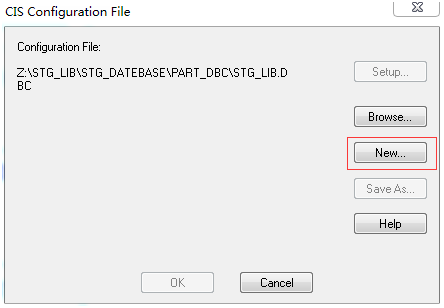
4)会在Datebase列表中出现之前配置好的数据源,选择STG_LIB,进行下一步操作。
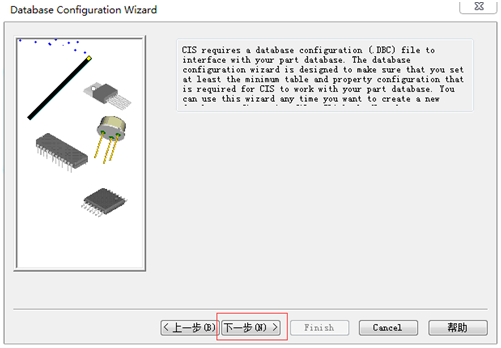
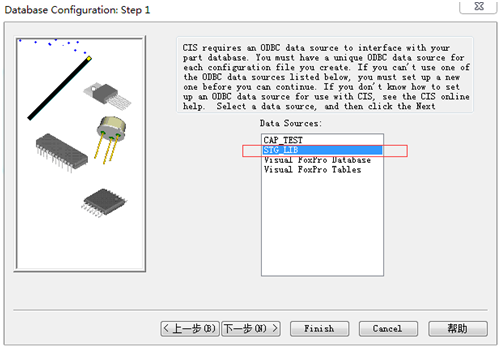
5)勾选数据库列表项,空列表不需要,忽略。
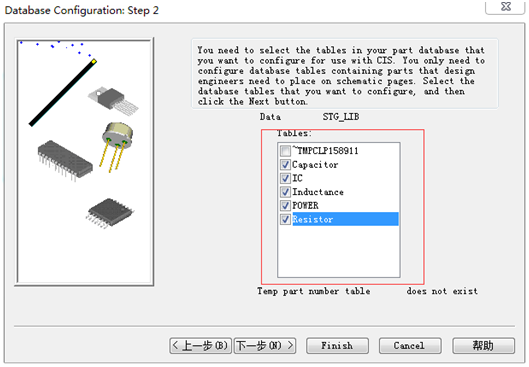
6)此步骤为确认数据库属性内容与原理图设计属性内容一致确认,连续点击下一步完成核对。
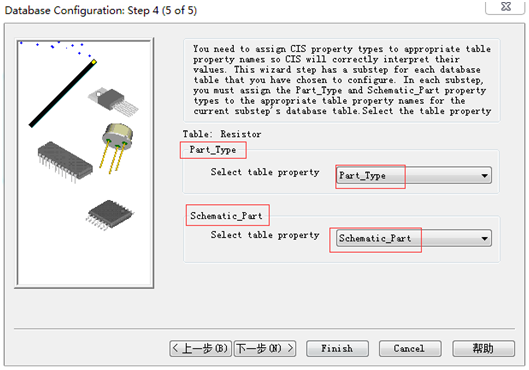
7)勾选Footprint选项,点击进行下一步。
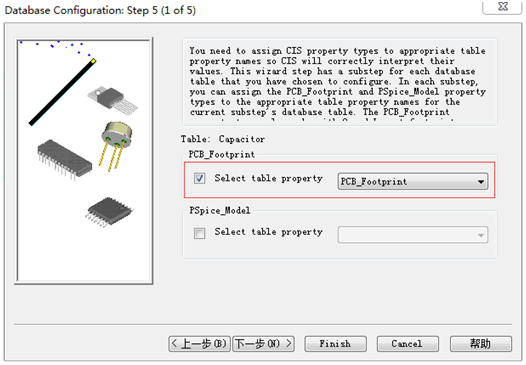
8)Transfer to Design一栏全部选中,将数据库属性内容写入到期间属性当中(很关键操作)Schematic_Part项默认不能选择。
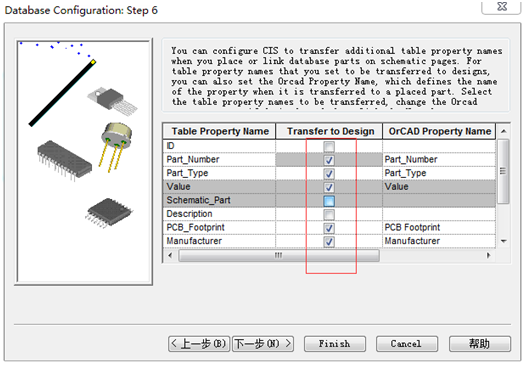
9)ICA Properti项为在线器件库,两项都不用选择,直接点击Finish。
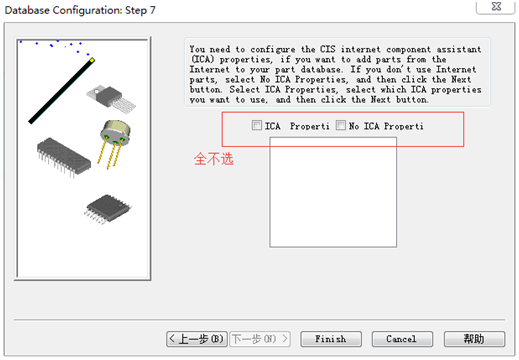
10)Transfer to Design一栏全部选中。
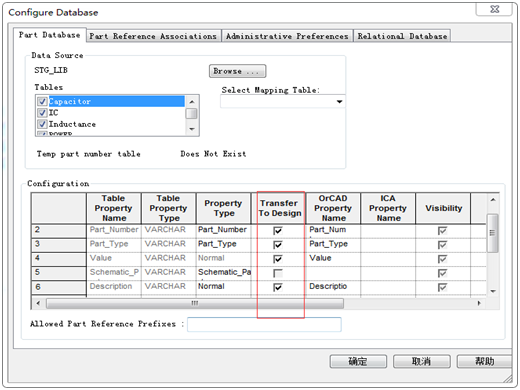
11)在弹出的警告信息下方选择“否”。

12)选择存放路径(此处为:\\192.168.1.234\Share\STG_LIB\STG_datebase\Part_dbc)保存。
5、利用CIS Explorer调用封装数据库绘制原理图
1)调用数据库之前,需要先设置库封装地址参数,便于在筛选器件时预览物料详细信息。
用记事本工具打开软件安装目录:D:\cadence\SPB_16.6\tools\capture中的CAPTURE.INI文件,
设定数据库datebase所链接的元件库和封装库目录。
[Allegro Footprints]
Dir0=d:\cadence\SPB_16.6\share\pcb\pcb_lib\symbols
Dir1=D:\cadence\SPB_16.6\share\library\STG_Brook
[Symbol Selector Configured Libraries]
Library0=d:\cadence\SPB_16.6\tools\Capture\Library\PSpice\source.olb
Library1=D:\cadence\SPB_16.6\tools\capture\library\STG_Brook\LIBARY.OLB
以上两个参数,Allegro Footprints 指向PCB封装库路径,Symbol Selector Configured Libraries指向原理图封装库路径。如果需要增加更多的目录,可以依次添加Dir1,Dir2......Library1,Library2......等新的资料夹。
2)打开原理图,点击Options---CIS Configuration,执行Browse找到服务器端.DBC数据库文件,如下图。
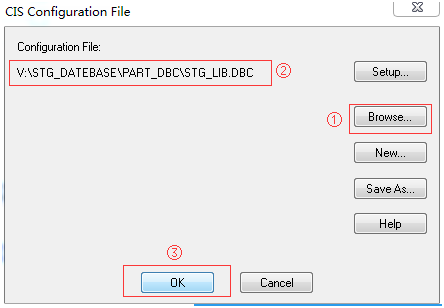
3)原理图页面点击鼠标右键,选择 place datebase part(或者快捷键Z),弹出CIS Explorer窗口,选择所需要的物料(绿色代表封装库与数据库匹配,可以从数据库放置器件;红色代表不匹配,无法放置器件)
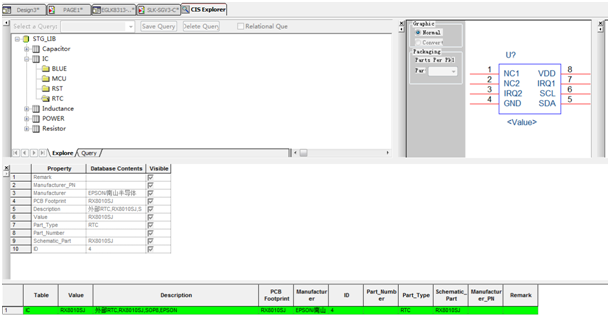
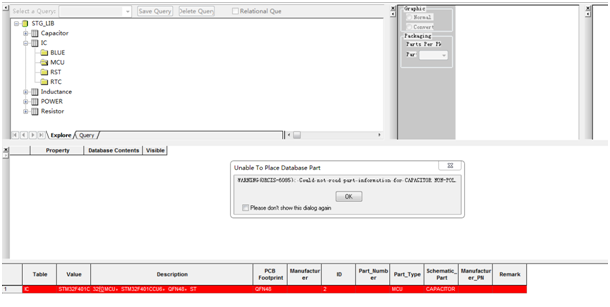
版权申明:本文版权归博乐Bar所有,未经同意不得转载!
服务器路径:\\192.168.1.234\Share\STG_LIB,文件夹内容如下,其中Datesheet存放物料数据手册,Pcb_Lib存放Allegro封装,Schematic_Lib存放Capture封装,STG_Datebase存放数据库文件。
2、构建Access数据库
1)打开Access软件,执行新建命令,弹出如下窗口。在右下角选择存放路径并设置文件名称,点击创建。(2007以上版本文件后缀为“accdb”,2003版本文件后缀为“mdb”)
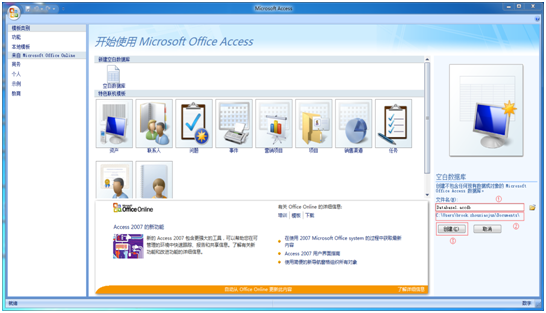
2)看到空白数据表界面,点击保存,输入相应名称,此例命名为“Capacitor”,表示存放电容器件库的表。
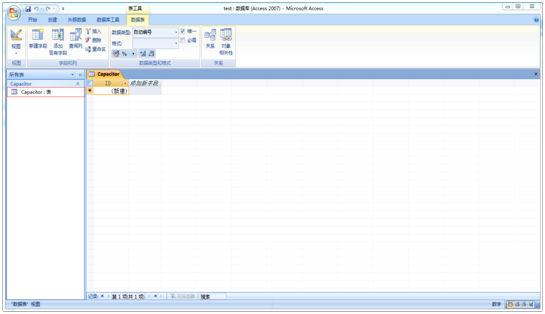
3)添加相关字段,各字段含义简要说明如下:
Part_Number:物料代码
Part_Type:物料型号
Value:值
Description:物料描述
Schematic_Part:原理图封装
PCB_Footprint:PCB封装
Manufacturer:厂商信息
Manufacturer_PN:厂商物料代码
Remark:备注信息
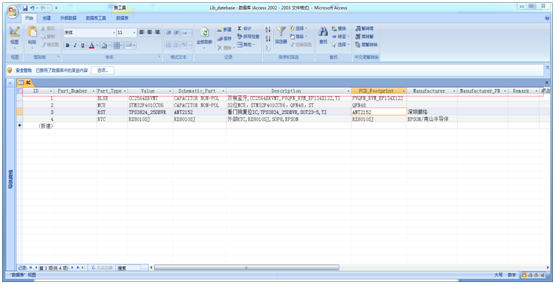
4)同理,建立其它电阻,电感,IC等数据表,将物料信息添加到相应位置,保存数据库文件。
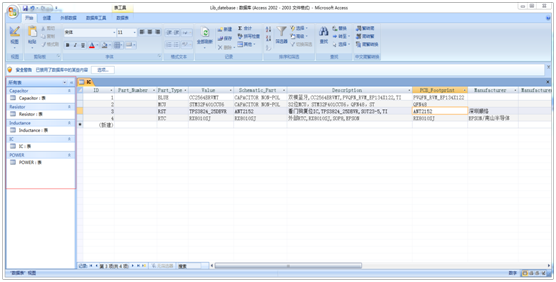
3、配置数据源
1)打开计算机控制面板,选择管理工具。
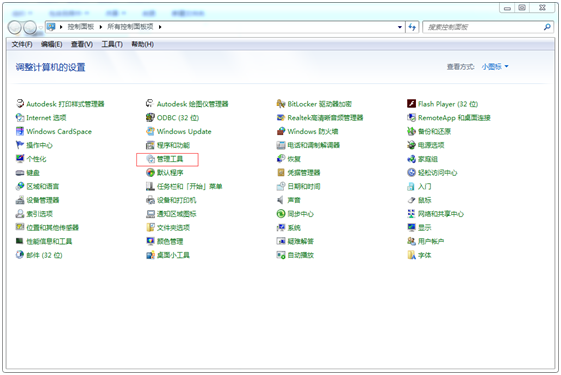
2)双击数据源
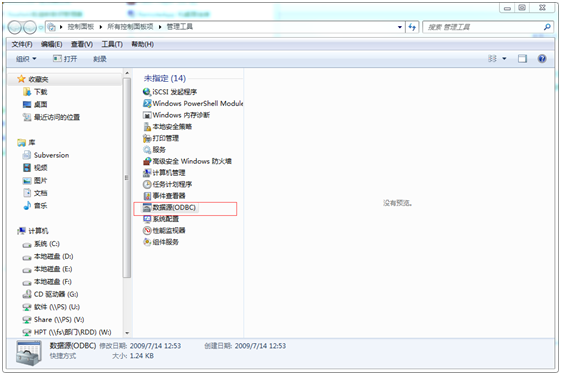
3)切换到系统DSN,点击添加access驱动,选择.mdb或者accdb
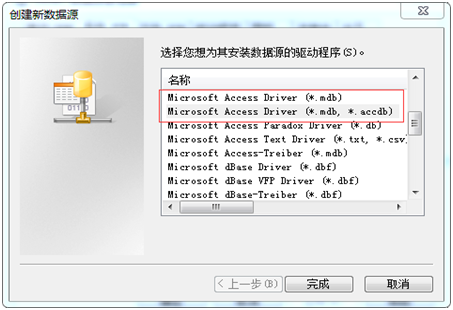
4)选择刚才建立的数据库文件,此处选择路径为:
\\192.168.1.234\Share\STG_LIB\STG_datebase\Lib_datebase
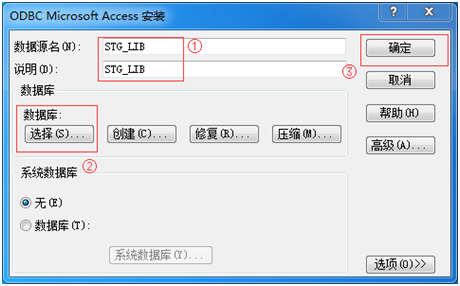
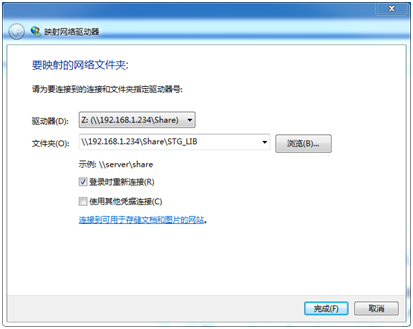
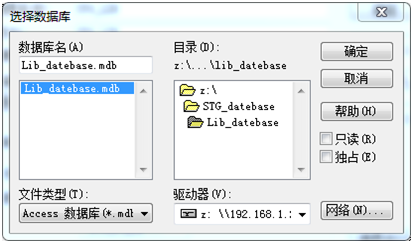
5)确认后即可看到数据库已经添加到系统DSN
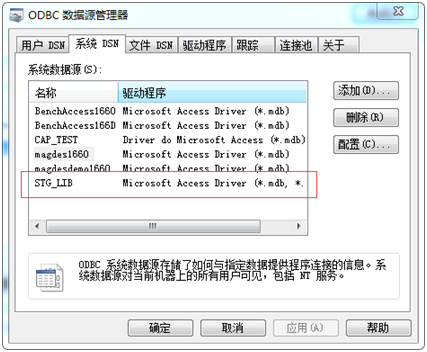
4、配置Capture CIS
1)打开Capture CIS软件任意原理图设计Page
2)点击菜单栏options---CIS Configuration
3)在弹出的CIS配置窗口点击新建
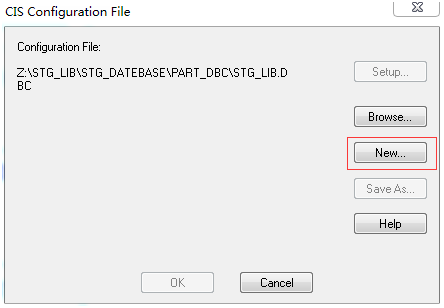
4)会在Datebase列表中出现之前配置好的数据源,选择STG_LIB,进行下一步操作。
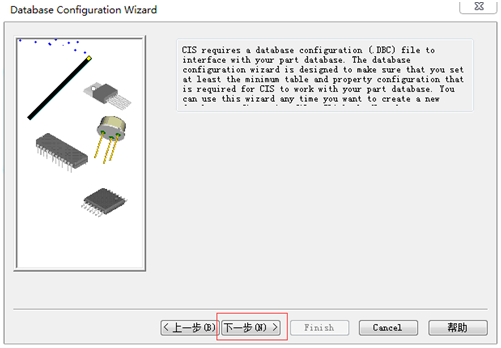
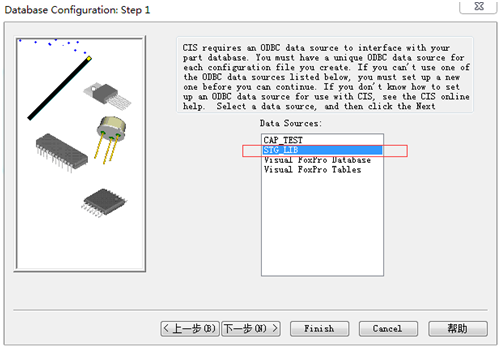
5)勾选数据库列表项,空列表不需要,忽略。
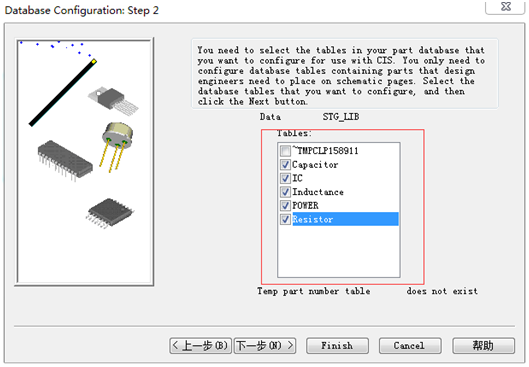
6)此步骤为确认数据库属性内容与原理图设计属性内容一致确认,连续点击下一步完成核对。
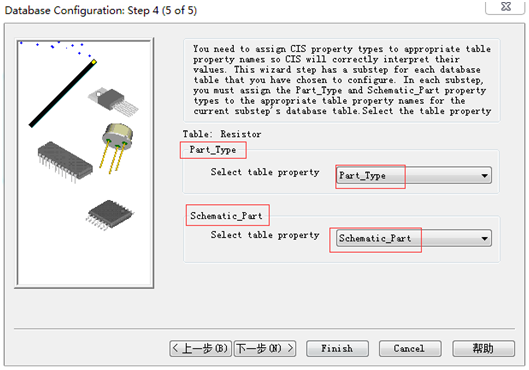
7)勾选Footprint选项,点击进行下一步。
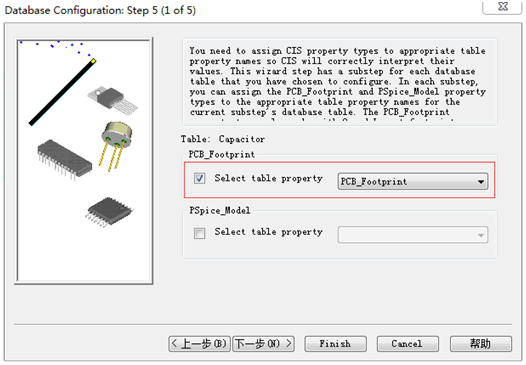
8)Transfer to Design一栏全部选中,将数据库属性内容写入到期间属性当中(很关键操作)Schematic_Part项默认不能选择。
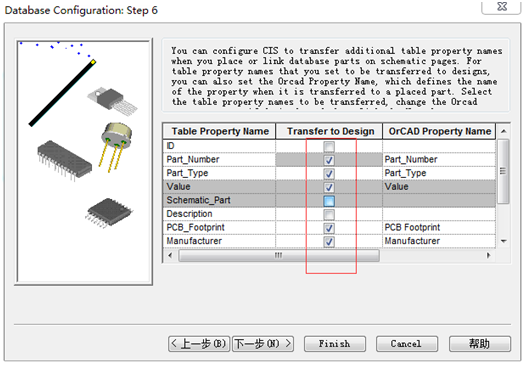
9)ICA Properti项为在线器件库,两项都不用选择,直接点击Finish。
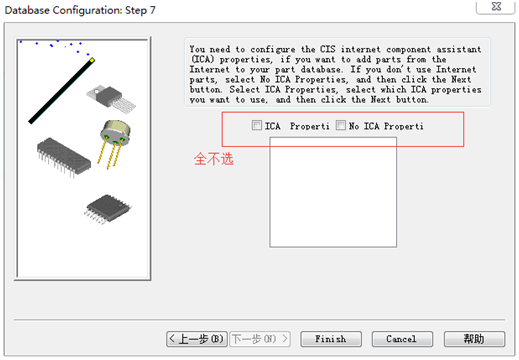
10)Transfer to Design一栏全部选中。
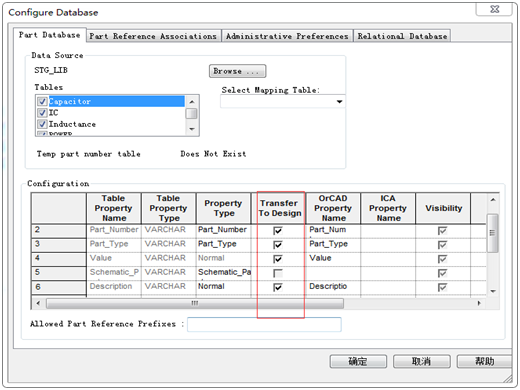
11)在弹出的警告信息下方选择“否”。

12)选择存放路径(此处为:\\192.168.1.234\Share\STG_LIB\STG_datebase\Part_dbc)保存。
5、利用CIS Explorer调用封装数据库绘制原理图
1)调用数据库之前,需要先设置库封装地址参数,便于在筛选器件时预览物料详细信息。
用记事本工具打开软件安装目录:D:\cadence\SPB_16.6\tools\capture中的CAPTURE.INI文件,
设定数据库datebase所链接的元件库和封装库目录。
[Allegro Footprints]
Dir0=d:\cadence\SPB_16.6\share\pcb\pcb_lib\symbols
Dir1=D:\cadence\SPB_16.6\share\library\STG_Brook
[Symbol Selector Configured Libraries]
Library0=d:\cadence\SPB_16.6\tools\Capture\Library\PSpice\source.olb
Library1=D:\cadence\SPB_16.6\tools\capture\library\STG_Brook\LIBARY.OLB
以上两个参数,Allegro Footprints 指向PCB封装库路径,Symbol Selector Configured Libraries指向原理图封装库路径。如果需要增加更多的目录,可以依次添加Dir1,Dir2......Library1,Library2......等新的资料夹。
2)打开原理图,点击Options---CIS Configuration,执行Browse找到服务器端.DBC数据库文件,如下图。
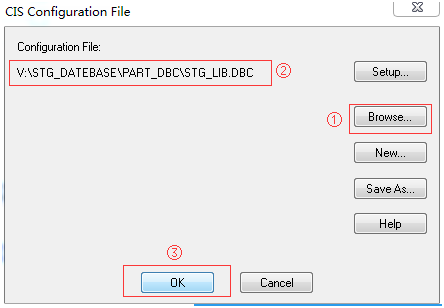
3)原理图页面点击鼠标右键,选择 place datebase part(或者快捷键Z),弹出CIS Explorer窗口,选择所需要的物料(绿色代表封装库与数据库匹配,可以从数据库放置器件;红色代表不匹配,无法放置器件)
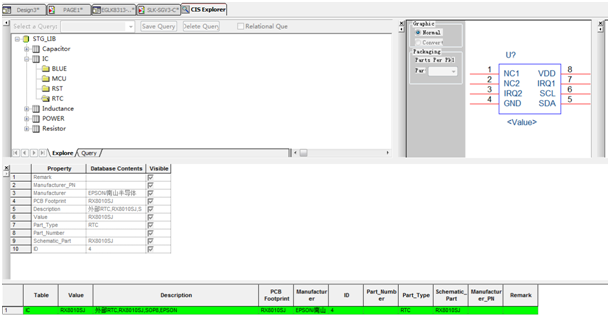
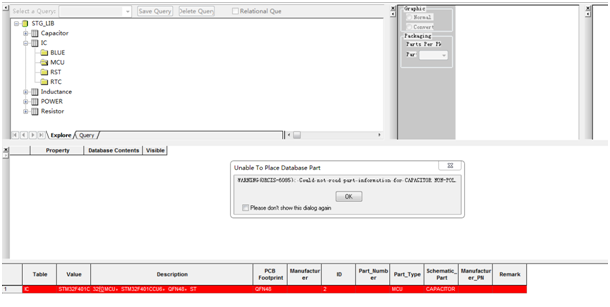
版权申明:本文版权归博乐Bar所有,未经同意不得转载!
相关文章推荐
- 【原创】Capture CIS利用Access数据库建立封装库说明
- 如何自动播放一段序列帧图片封装接口[原创<转载请说明出处谢谢>]
- orcad capture cis 原理图库元件封装更新design cache
- 原创 自己封装的js alert 和confirm 利用jquery dialog
- 利用网表建立Capture与AltiumDesigner间的无缝连接
- 利用网表建立Capture与AltiumDesigner间的无缝连接
- 使用Ultra Librarian生成Cadence Allegro的PCB封装库和OrCAD Capture CIS的原理图库
- (原创)如何利用UDP协议封装一个数据包
- Cadence Capture CIS / OrCAD Capture 原理图中显示封装“Show Footprint”的问题
- 利用J2ME与ASP建立数据库连接
- 利用HOOK建立鼠标增强程序
- 怎样利用PowerBulider的Datawindow建立中国式的动态报表
- 利用javascript实现可视化数据备份[原创]
- [原创]利用橡皮条技术画图
- 浅谈如何查阅PB利用OLE操作WORD、EXCEL的函数?(原创)
- [原创][利用TDC实现表格的排序,过滤,上下条滚动及表格分页]
- 用户管理系统快速建立对象关系模型说明
